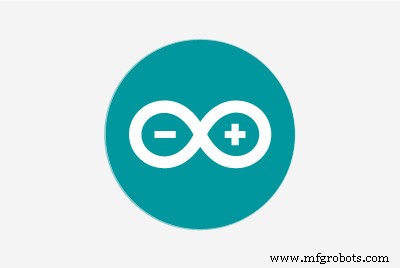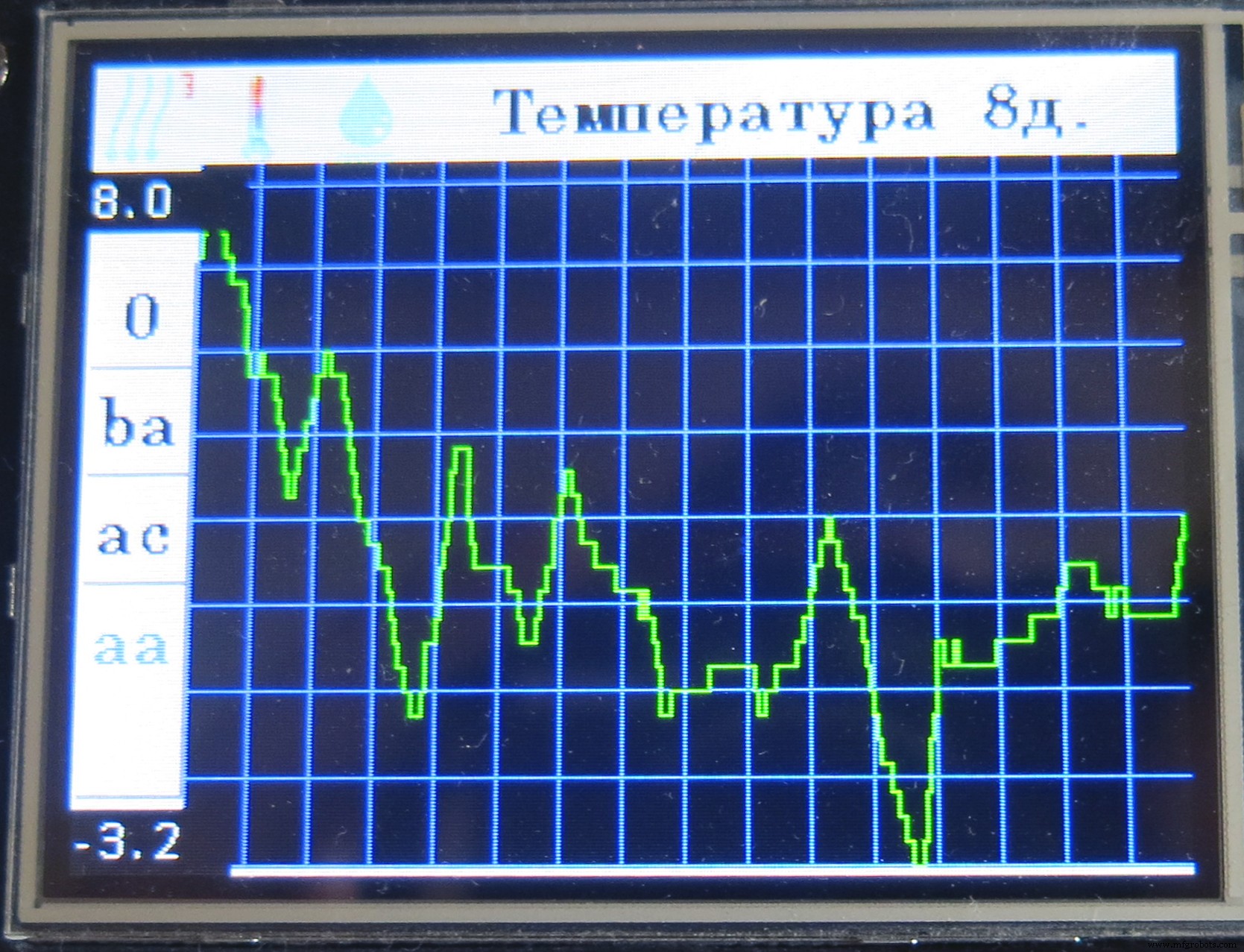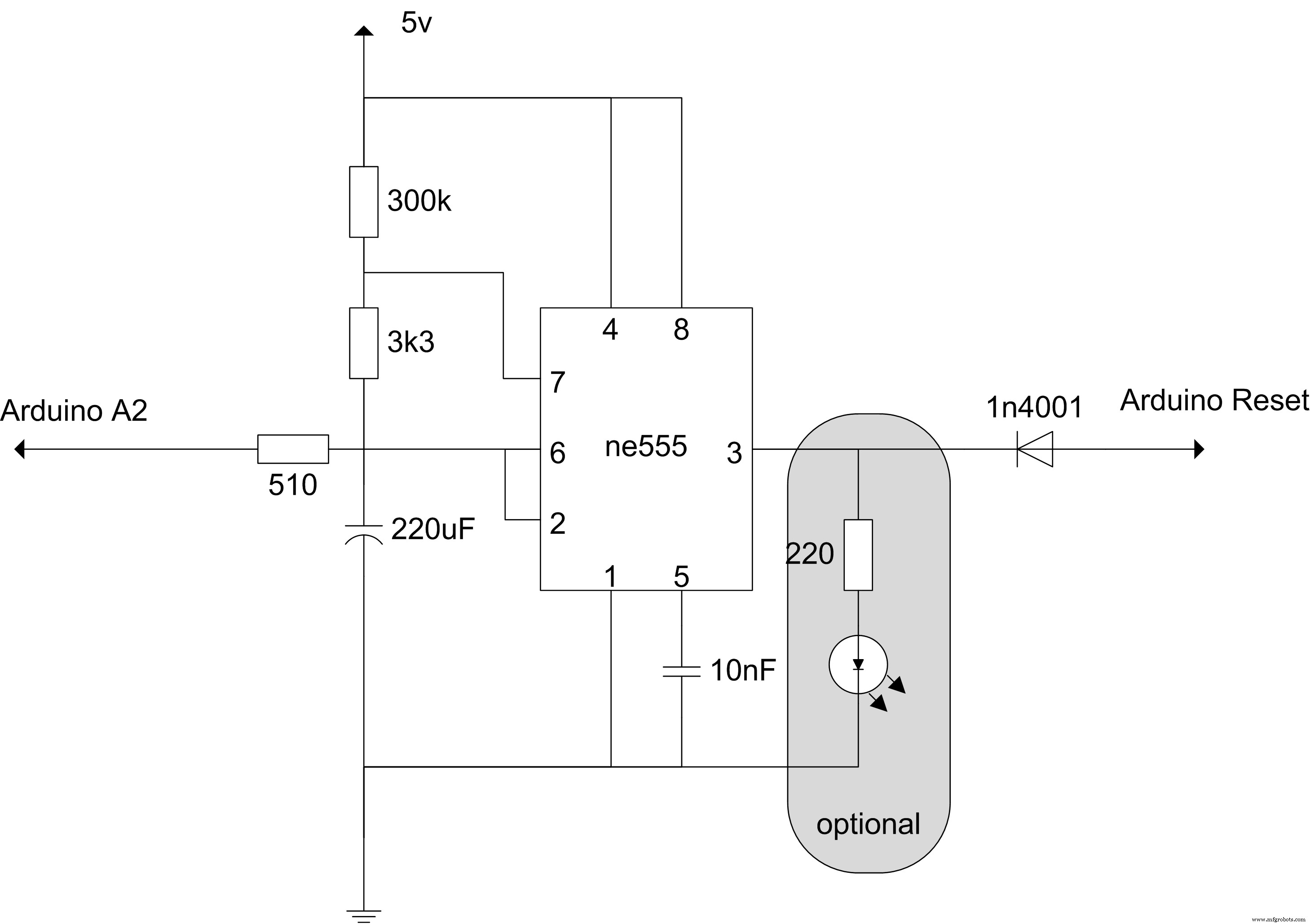Tentang proyek ini
Bisakah tampilan berikutnya menghemat ruang program di Arduino?
Terkadang kami ingin menggunakan grafik warna-warni untuk membuat proyek yang lebih menarik. Sayangnya, grafik yang indah memerlukan sejumlah besar sumber daya seperti memori pengontrol untuk rutinitas perpustakaan grafis dan penyimpanan eksternal seperti memori kartu SD untuk menyimpan gambar dan sebagainya. Kontroler Arduino, di sisi lain, memiliki jumlah sumber daya yang terbatas dan tidak sepenuhnya cocok untuk proyek grafis yang kaya. Untuk mengurangi kebutuhan sumber daya kita dapat menggunakan tampilan nextion. Dalam hal ini kami tidak memerlukan penyimpanan eksternal untuk gambar dan kami dapat mengurangi kebutuhan memori secara signifikan.
Dari sudut pandang pengontrol, tampilan berikutnya hanyalah perangkat serial, tidak lebih mahal daripada tampilan lcd hitam putih biasa. Jadi, apakah mungkin membangun stasiun cuaca di Arduino UNO dan layar berikutnya?
Jawabannya tidak persis. Anda dapat membangunnya, tetapi fungsionalitasnya akan sangat terbatas karena kurangnya memori pengontrol. Anda tidak dapat menyertakan beberapa grafik riwayat atau lebih. Untuk membangun stasiun cuaca yang kaya fungsionalitas, Anda memerlukan pengontrol mikro yang lebih canggih.
Dalam artikel ini saya akan menunjukkan bagaimana membangun stasiun cuaca unggulan dengan grafik menarik dan pencatatan data yang menerima data cuaca dari banyak sensor cuaca nirkabel. Stasiun cuaca ini didasarkan pada tampilan berikutnya dan arduino mega 2560.
Gagasan utama
Mari kita asumsikan kita sudah memiliki sensor cuaca eksternal, seperti ini atau diproduksi oleh pabrikan terkenal, OREGON, THGN123N. Kami akan membuat unit pusat kami sendiri, yang menerima data cuaca dari sensor eksternal ini, menampilkan suhu, kelembapan, dan tekanan atmosfer, secara berkala menyimpan data ke kartu SD dan menggambar grafik data historis. Unit pusat juga membuat semacam prakiraan cuaca berdasarkan perubahan tekanan.
Fitur utama dari unit stasiun cuaca ini adalah, ia menggunakan gambar latar belakang untuk menunjukkan ramalan cuaca, bukan hanya ikon kecil seperti biasanya stasiun cuaca lainnya.
Tampilannya akrobat
Kerugian besar dari tampilan berikutnya adalah bahwa gambar transparan tidak didukung oleh firmware tampilan. Jadi kita tidak bisa membuat elemen bulat. Anda harus menggunakan latar belakang 'dipotong' di dalam widget teks Anda untuk menampilkan data teks di atas gambar khusus. Dalam kasus saya, ini berarti bahwa ketika latar belakang tampilan berubah, semua latar belakang widget teks harus diubah. Jadi kita perlu membuat beberapa layar lengkap untuk setiap ramalan cuaca.
Di sisi lain, dengan menggunakan perubahan tekanan, kita dapat membuat tiga jenis prakiraan cuaca yang berbeda:cerah, berawan, atau hujan (salju). Juga. ada dua periode hari utama:siang dan malam. Jadi kita hanya perlu membuat 8 layar yang berbeda:
- cerah (langit cerah, siang hari)
- bulan (langit cerah, malam)
Semua layar ini harus dibuat di dalam tampilan nextion menggunakan editor nextion. Semua layar ini berbagi nama widget yang sama untuk bidang teks (suhu, kelembaban, tekanan) untuk data sensor kami. Saat pengontrol memperbarui layar, pertama-tama ia memilih layar yang sesuai dengan latar belakang yang diinginkan, kemudian memperbarui data sensor di dalam widget tampilan.
Data Layar Utama
Layar utama terbagi menjadi tiga area utama. Di baris atas layar, Anda dapat menemukan data sensor internal:suhu dan kelembapan rumah, tekanan atmosfer, waktu dan tanggal saat ini. Diasumsikan bahwa kita semua tinggal di rumah dengan jendela biasa sehingga tekanan atmosfer di dalam dan di luar rumah sama. Jadi pengontrol hanya memiliki satu sensor tekanan di dalam modul utama untuk mengukur tekanan atmosfer secara akurat.

Di bagian kiri layar, Anda dapat menemukan data sensor utama:suhu dan kelembapan. Lebih mudah untuk melihat data sensor eksternal utama di layar sepanjang waktu. ID sensor utama dapat ditentukan di layar pengaturan. Anda dapat memilih ID yang diperlukan dari daftar ID sensor yang tersedia. Jadi, harap bersabar dan tunggu sampai semua sensor eksternal mengirimkan sinyal ke pengontrol. Biasanya dibutuhkan sekitar dua menit.
Di sisi kanan layar Anda dapat menemukan data dari semua sensor eksternal dan internal:ID sensor, suhu dan kelembaban. Informasi berubah secara berkala memungkinkan untuk memantau data dari semua sensor. Pengontrol mendukung hingga 4 sensor eksternal. Jika Anda hanya memiliki satu sensor eksternal, data sensor internal juga akan ditampilkan di sisi kanan layar utama.
Pengontrol memiliki modul jam waktu nyata yang akurat, ds3231 memungkinkan untuk mendapatkan waktu dan tanggal aktual. Data jam ini digunakan untuk mencatat data sensor bersama dengan cap waktu ke kartu SD, membuat ramalan siang dan malam, dan mengontrol kecerahan layar.
Layar lainnya
Ada beberapa layar tambahan di dalam tampilan berikutnya:
- Layar yang menampilkan waktu matahari terbit dan terbenam serta usia bulan;
- Layar untuk pengaturan pengontrol;
- Layar untuk menyesuaikan jam waktu nyata;
- Layar untuk menampilkan data riwayat dari sensor

Untuk membuka layar 'matahari terbit', ketuk layar utama pada tanggal saat ini. Untuk mengatur pengontrol dan menyesuaikan jam, ketuk waktu saat ini. Untuk menampilkan data riwayat, ketuk suhu atau tekanan.
Layar data log riwayat
Ada dua mode untuk layar data riwayat:periode 1 hari dan periode 8 hari. Untuk mengubah mode saat ini, ketuk area grafik.
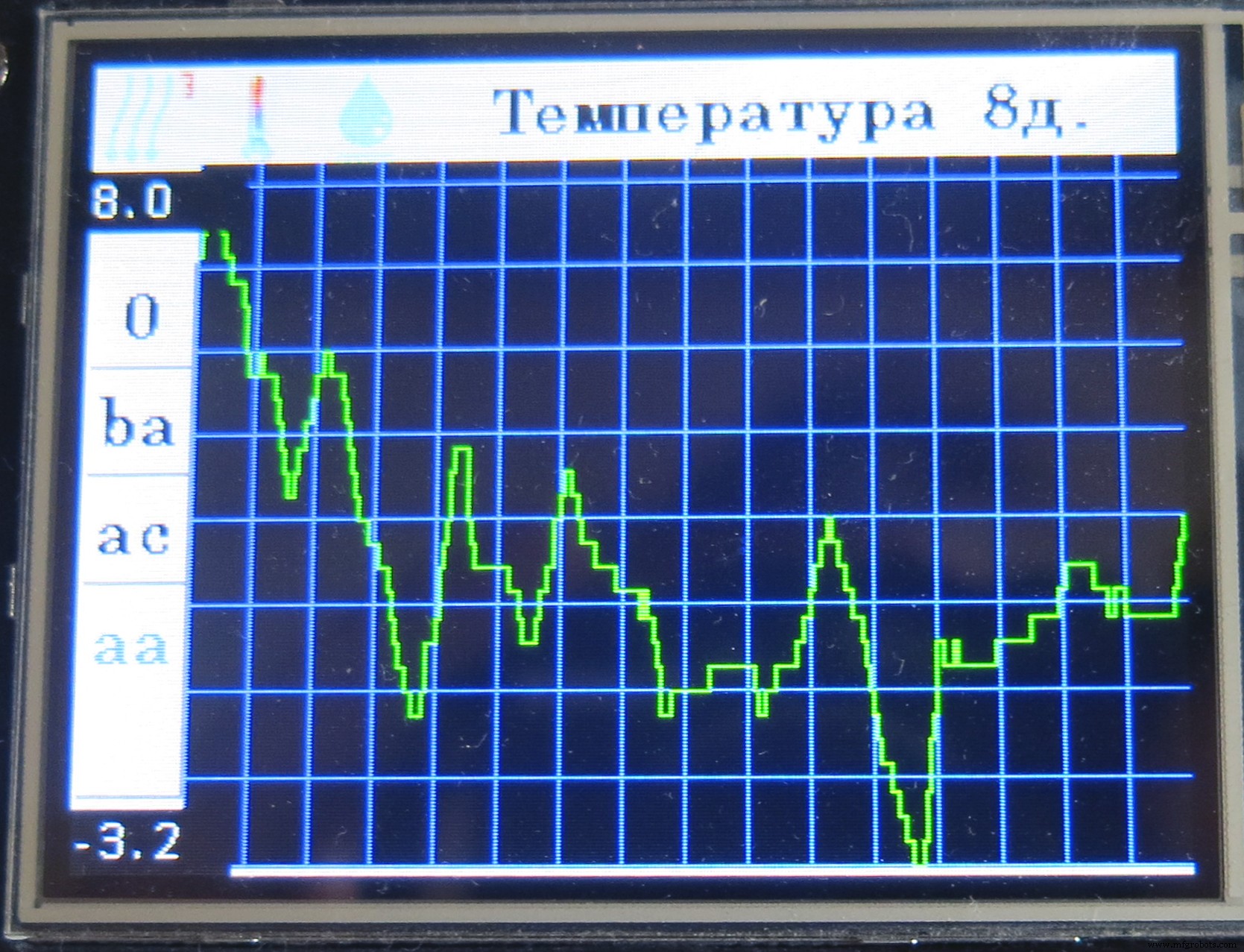
Ada dua ikon menu toolbox di sisi kiri dan atas layar history. Pada menu toolbar kiri Anda dapat memilih ID sensor yang diinginkan (pilih dari yang tersedia). Sensor internal memiliki ID sama dengan 0. Pada toolbar atas Anda dapat mengubah tipe data yang akan ditampilkan:tekanan, suhu, atau kelembapan.
Layar pengaturan
Pada layar penyiapan, Anda dapat:
- menyesuaikan ID sensor eksternal utama (tunggu hingga pengontrol menerima sinyal dari semua sensor);
- Mengatur waktu pagi dan sore hari (saat pengontrol mengubah kecerahan tampilan);
- Konfigurasikan kecerahan layar.

Mencegah pengontrol hang-up
Untuk meningkatkan stabilitas pengontrol dan mencegah pengontrol hang, sirkuit pengawas eksternal diimplementasikan dalam skema. Sirkuit ini juga dapat diterapkan di proyek lain, jadi di sini Anda dapat melihat gambar terpisah untuk pengatur waktu ini di bawah.
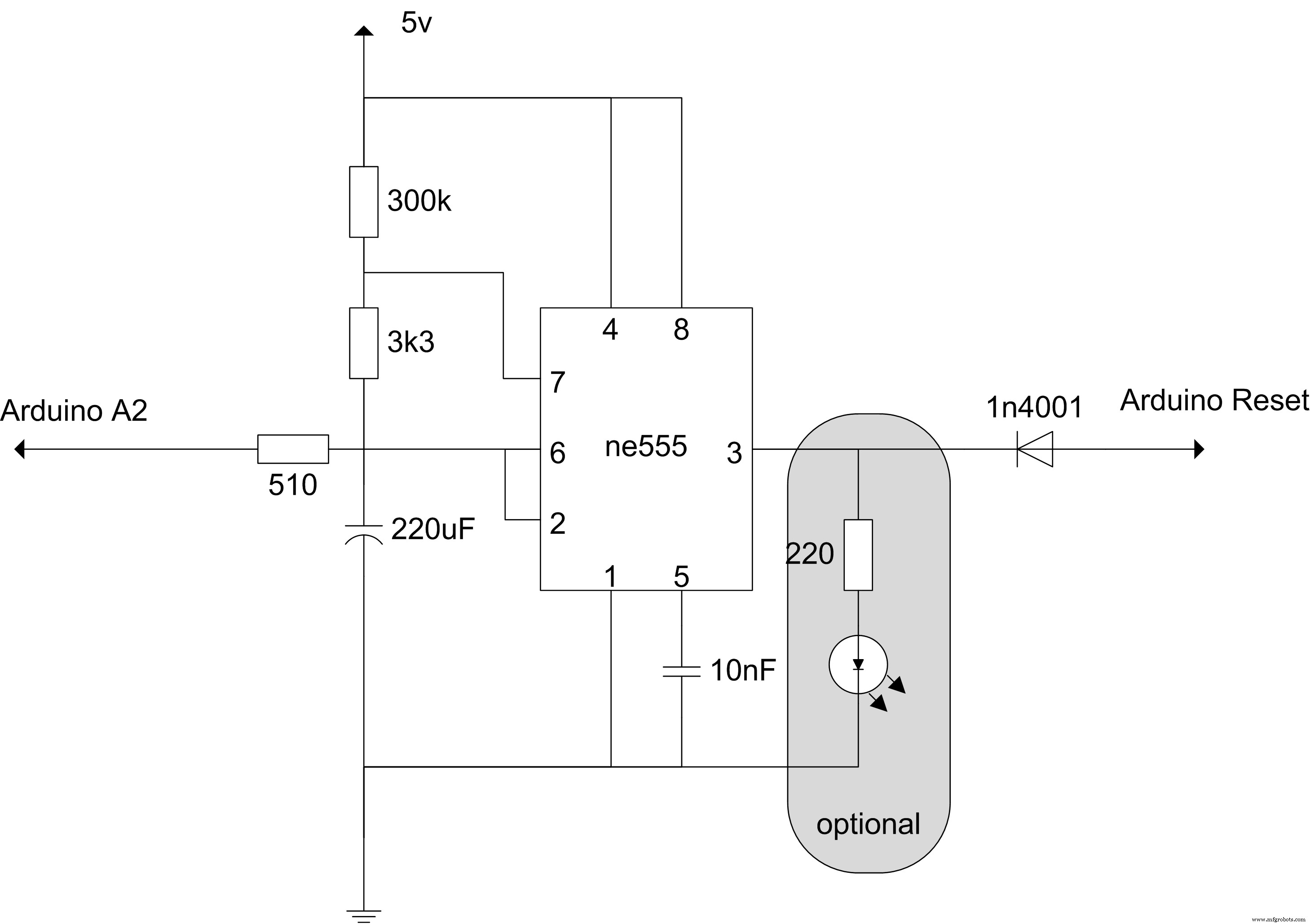
Timer akan mereset pengontrol Arduino dalam waktu sekitar 2-3 menit jika tidak menerima sinyal melalui pin Arduino A2.
Kesimpulan
Cuaca memiliki tampilan grafis yang kaya, sangat menarik, stasiun bekerja sangat stabil sekitar setengah tahun.
Kode
Kode sumber
https://github.com/sfrwmaker/Weather_nextion/blob/master/Weather_nextion.ino Kode sumber
https://github.com/sfrwmaker/Weather_nextion/blob/master/Weather_nextion.ino Skema
Skema lengkap
https://github.com/sfrwmaker/Weather_nextion/blob/master/weather_mega_nextion.jpg